მახასიათებლები თქვენს კომპიუტერში ჩანს, როდესაც თქვენ ჩართოთ და შემდგომი ოპერაციული სისტემის ჩატვირთვის. ფიგურები და ნიშნები, რომ ციმციმები შავ ფონზე - ეს არის პარამეტრების მოწყობილობა. თქვენ შეგიძლიათ შეწყვიტოს სისტემის დატვირთვის დაჭერით \u003cPause / Break\u003e გასაღები, გადაწერა სასურველი ინფორმაციის სახელმძღვანელო რეჟიმში ფურცელზე და შემდეგ გააგრძელოს მიმდინარე საშუალებას კომპიუტერის გამოყენებით \u003cESC\u003e გასაღები. ეს არის პირველი და მარტივი გზა, რათა აღმოაჩინოს კომპიუტერული მახასიათებლები, მაგრამ არსებობს ასევე სხვა გზა, რომ ჩვენ განვიხილავთ.
მეორე გზა: on the desktop ჩვენ ვხედავთ \u003cჩემი კომპიუტერი\u003e ხატი, რათა კურსორი, ჩვენ მაუსის მარჯვენა ერთხელ. კონტექსტური მენიუ გამოჩნდება, აირჩიეთ \u003cProperties\u003e ბრძანება.

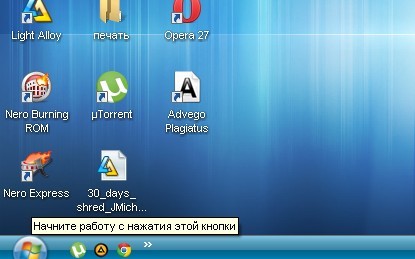


- აღჭურვილობა რესურსები;
- კომპონენტები;
- პროგრამული უზრუნველყოფა;
- პარამეტრები ბრაუზერში.

მეოთხე მეთოდი გამოვლენის ინფორმაცია მოწყობილობის განსხვავდება წინა მეთოდები, რაც შეიძლება გადარჩენა პარამეტრების თქვენი კომპიუტერის ტექსტური დოკუმენტი. ჩვენ განახორციელოს ისეთი ქმედებები:
- პრეს \u003cStart\u003e გასაღები ქვედა მარცხენა კუთხეში კომპიუტერი;
- იმ სვეტი, რომ უფლება, ჩვენ ვეძებთ \u003cRun ...\u003e გუნდი, ჩვენ clas იგი.
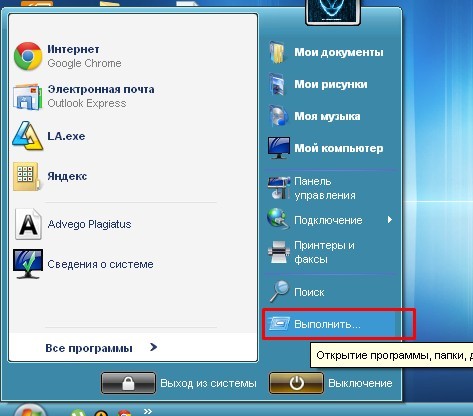

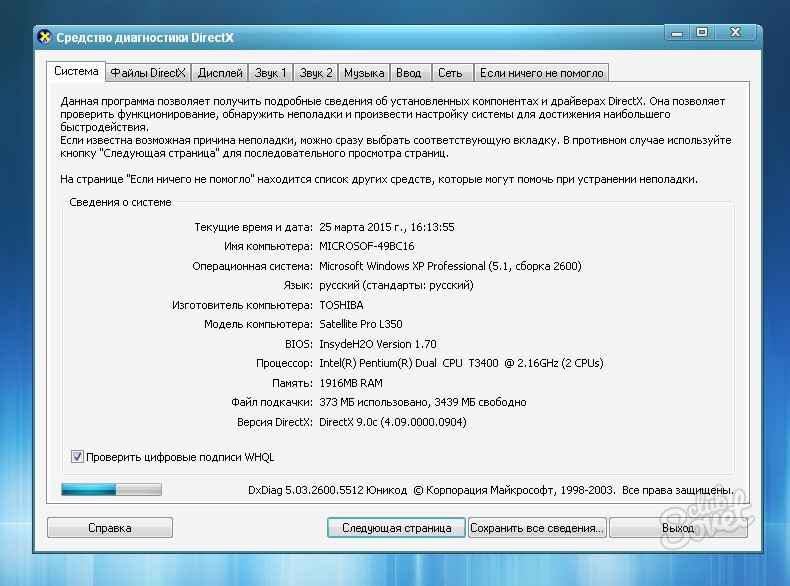

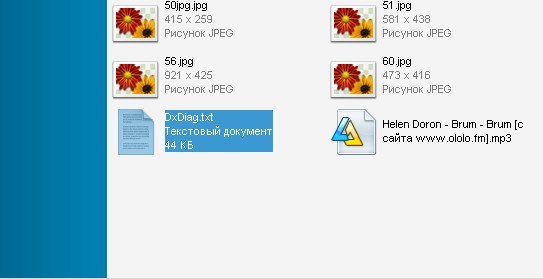
ზემოთ მოყვანილი მეთოდები პასუხებს ასეთ კითხვებს აძლევს: ინფორმაცია პროცესორის, მწარმოებელი, RAM, ფულადი მეხსიერების, კომპიუტერული მოდელის, ასევე მყარ დისკზე პარამეტრების შესახებ. ეს არის ძირითადი მახასიათებლები, რომლებიც განსაზღვრავს მოწყობილობის ხარისხს.
































